Ansluter till “LUMIX Flow”
 Ansluta till en smarttelefon (Bluetooth-anslutning)
Ansluta till en smarttelefon (Bluetooth-anslutning)
 Ansluta till en smarttelefon (USB-anslutning)
Ansluta till en smarttelefon (USB-anslutning)
Anslut till en smarttelefon som har mobilappen “LUMIX Flow” installerad.
Installera “LUMIX Flow”
“LUMIX Flow” är en app för smarttelefoner som tillhandahålls av Panasonic.
|
OS som stöds Android™: Android 11 eller högre iOS: iOS 15.4 eller högre |
-
Anslut smarttelefonen till ett nätverk.
-
(Android) Välj “Google Play™ Store”.
(iOS) Välj “App Store”.
-
Ange “LUMIX” eller “panasonic lumix flow” i sökrutan.
-
Välj och installera “Panasonic LUMIX Flow”

|
Du kan få information om “LUMIX Flow” på följande supportwebbplats: https://panasonic.jp/support/global/cs/dsc/ (Endast engelska) |
Ansluta till en smarttelefon (Bluetooth-anslutning)
Följ en enkel inställningsprocedur för anslutningen (hopkoppling) för att ansluta till en smartmobil som stöder Bluetooth Low Energy.
 När du ansluter första gången, krävs det några hopkopplingsinställningar.
När du ansluter första gången, krävs det några hopkopplingsinställningar.
När du ansluter en andra gång och efterföljande gånger sker anslutningen automatiskt, när du ställer in [Bluetooth-funktion] på [SMARTPHONE] på kameran.
|
Smarttelefoner som stöds Android™: Android 11 eller senare, med Bluetooth 4.0 eller senare (med undantag för de som inte har stöd för Bluetooth Low Energy) iOS: iOS 15.4 eller högre
|
-
Starta “LUMIX Flow” i smarttelefonen.
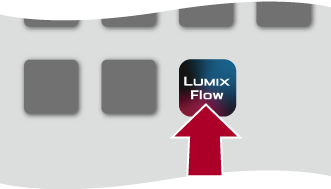
-
Visa innehållet i den visade vägledningen och börja använda appen.
-
Använd “LUMIX Flow” för att ställa smarttelefonen i parkopplingsstandby.
 När du har valt [
När du har valt [![]() ], väljer du [Pair The Camera].
], väljer du [Pair The Camera].

-
Ställ in kameran på Bluetooth-kopplingsstandby.


 [
[![]() ]
]  [
[![]() ]
]  [Bluetooth]
[Bluetooth]  [Bluetooth-funktion]
[Bluetooth-funktion]  [SMARTPHONE]
[SMARTPHONE]
 Kameran går in i kopplingsstandby.
Kameran går in i kopplingsstandby.
 Om det finns en parkopplad smarttelefon går kameran in i anslutningsstandby. Om du vill parkoppla kameran med en ny smarttelefon måste du följa denna procedur för att ställa kameran i parkopplingsstandby.
Om det finns en parkopplad smarttelefon går kameran in i anslutningsstandby. Om du vill parkoppla kameran med en ny smarttelefon måste du följa denna procedur för att ställa kameran i parkopplingsstandby.

 [
[![]() ]
]  [
[![]() ]
]  [Bluetooth]
[Bluetooth]  [Anslutning]
[Anslutning]  [Lägg till smarttelefon]
[Lägg till smarttelefon]
-
Välj den kamera du ska ansluta till i “LUMIX Flow”.
 Kopplingen utförs när du har valt [Anslutning] på bekräftelseskärmen.
Kopplingen utförs när du har valt [Anslutning] på bekräftelseskärmen.
 [
[![]() ] visas på kamerans skärm när den är ansluten.
] visas på kamerans skärm när den är ansluten.
|
När Bluetooth-funktionen är aktiverad men det inte skapats någon anslutning till smartmobilen, verkar [
– [Anslutning till Frame.io] |
 Avsluta Bluetooth-anslutningen
Avsluta Bluetooth-anslutningen
Om du vill avsluta Bluetooth-anslutningen, stänger du av kamerans Bluetooth-funktion.

 [
[![]() ]
]  [
[![]() ]
]  [Bluetooth]
[Bluetooth]  [Bluetooth-funktion]
[Bluetooth-funktion]  Välj [OFF]
Välj [OFF]
|
|
 Avbryter hopkopplingen
Avbryter hopkopplingen
-
Avbryt kamerans kopplingsanslutning.


 [
[![]() ]
]  [
[![]() ]
]  [Bluetooth]
[Bluetooth]  [Anslutning]
[Anslutning]  [Radera]
[Radera]
-
Välj den smartmobil som du vill ta bort hopkopplingen för.
|
|
Ansluta till en smarttelefon (USB-anslutning)
-
Ställ in läget [
 ].
].
( Strömbrytare för Foto/Film/S&Q)
Strömbrytare för Foto/Film/S&Q)
-
Anslut kameran till smarttelefonen med USB-anslutningskabeln (kommersiellt tillgänglig).
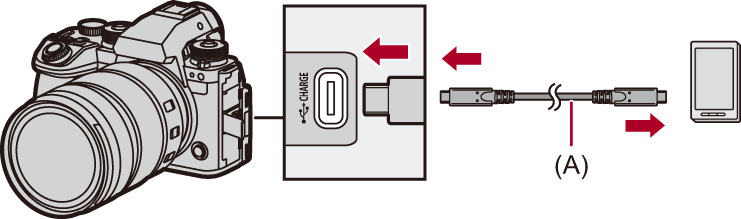
(A) USB-anslutningskabel (kommersiellt tillgänglig)
-
Tryck på

 för att välja [LUMIX Flow] och tryck sedan på
för att välja [LUMIX Flow] och tryck sedan på  eller
eller  .
.
 [
[![]() ] visas i kamerans skärm.
] visas i kamerans skärm.
 Om ett bekräftelsemeddelande visas på din smartphone som ber om åtkomst till den anslutna enheten, beviljar du åtkomst. Anslutningen är inte slutförd förrän åtkomsten har godkänts.
Om ett bekräftelsemeddelande visas på din smartphone som ber om åtkomst till den anslutna enheten, beviljar du åtkomst. Anslutningen är inte slutförd förrän åtkomsten har godkänts.
 Se även bruksanvisningen för din smartphone.
Se även bruksanvisningen för din smartphone.
-
Använd “LUMIX Flow” för att styra kameran från smarttelefonen.
|
|
